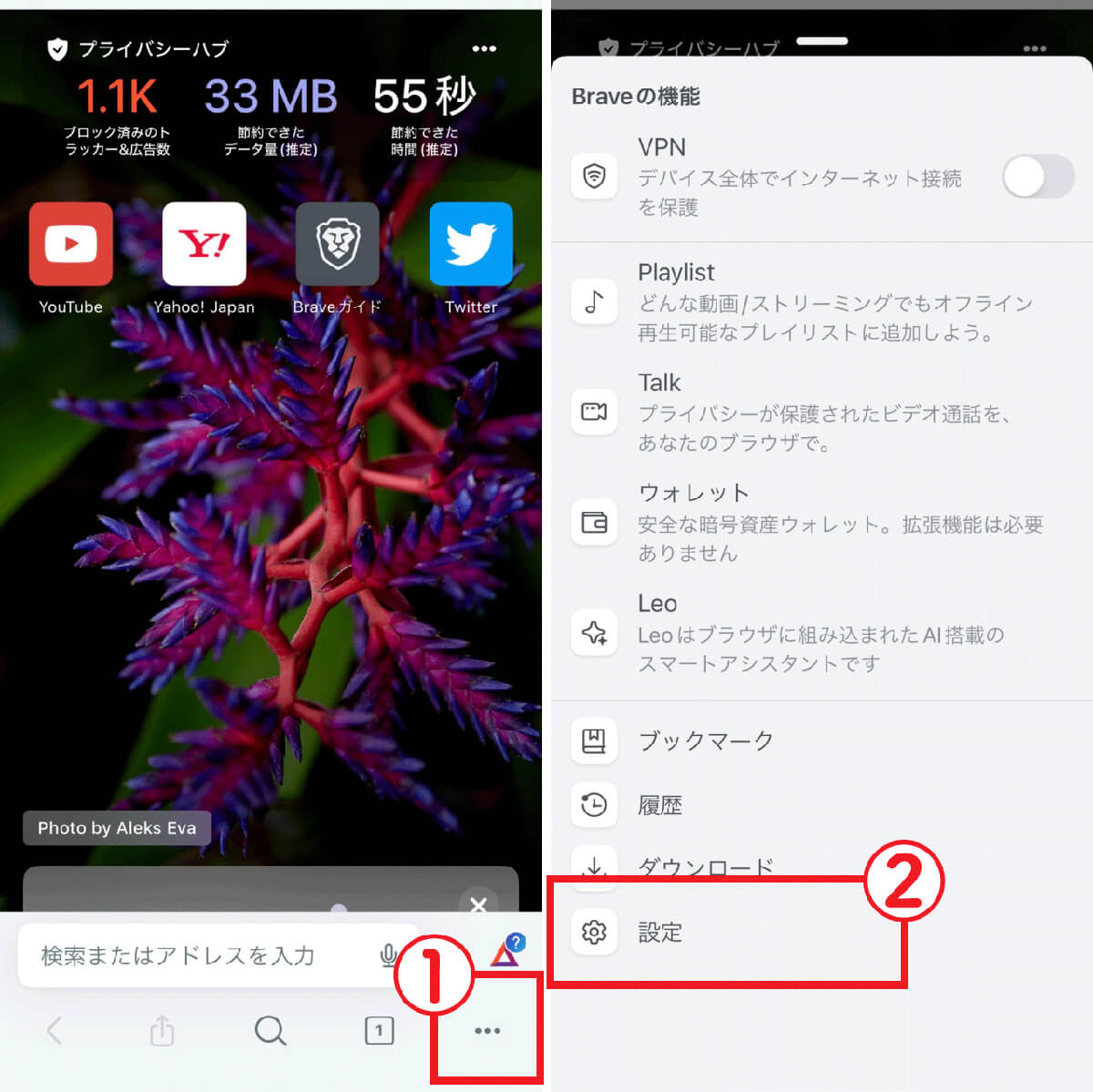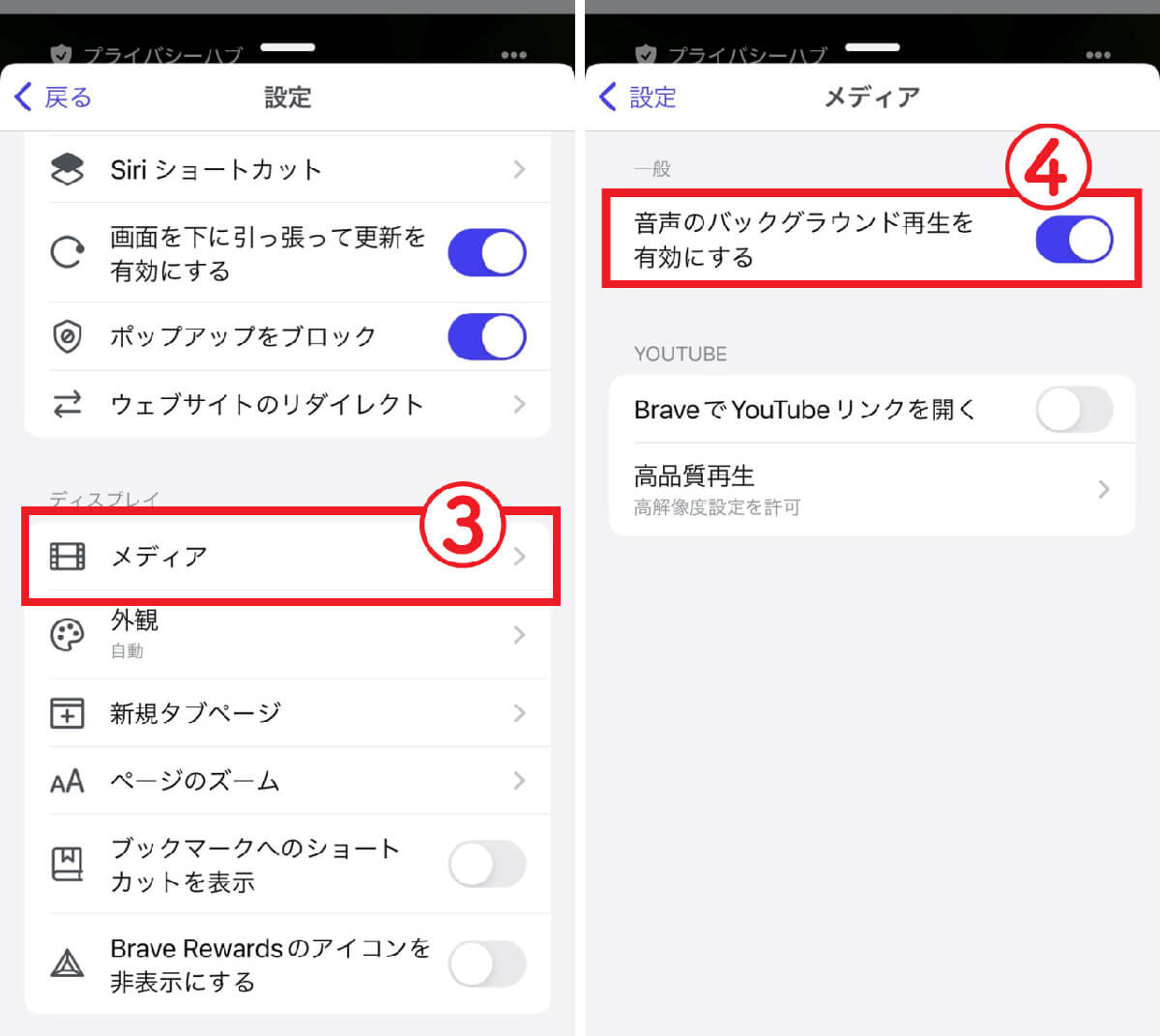アプリからYouTubeをバックグラウンド再生することは可能?
その他のブラウザアプリを使ってYouTubeをバックグラウンド再生することも可能です。
Firefox
Firefoxを使ってYouTubeをバックグラウンド再生する方法は以下の通り。
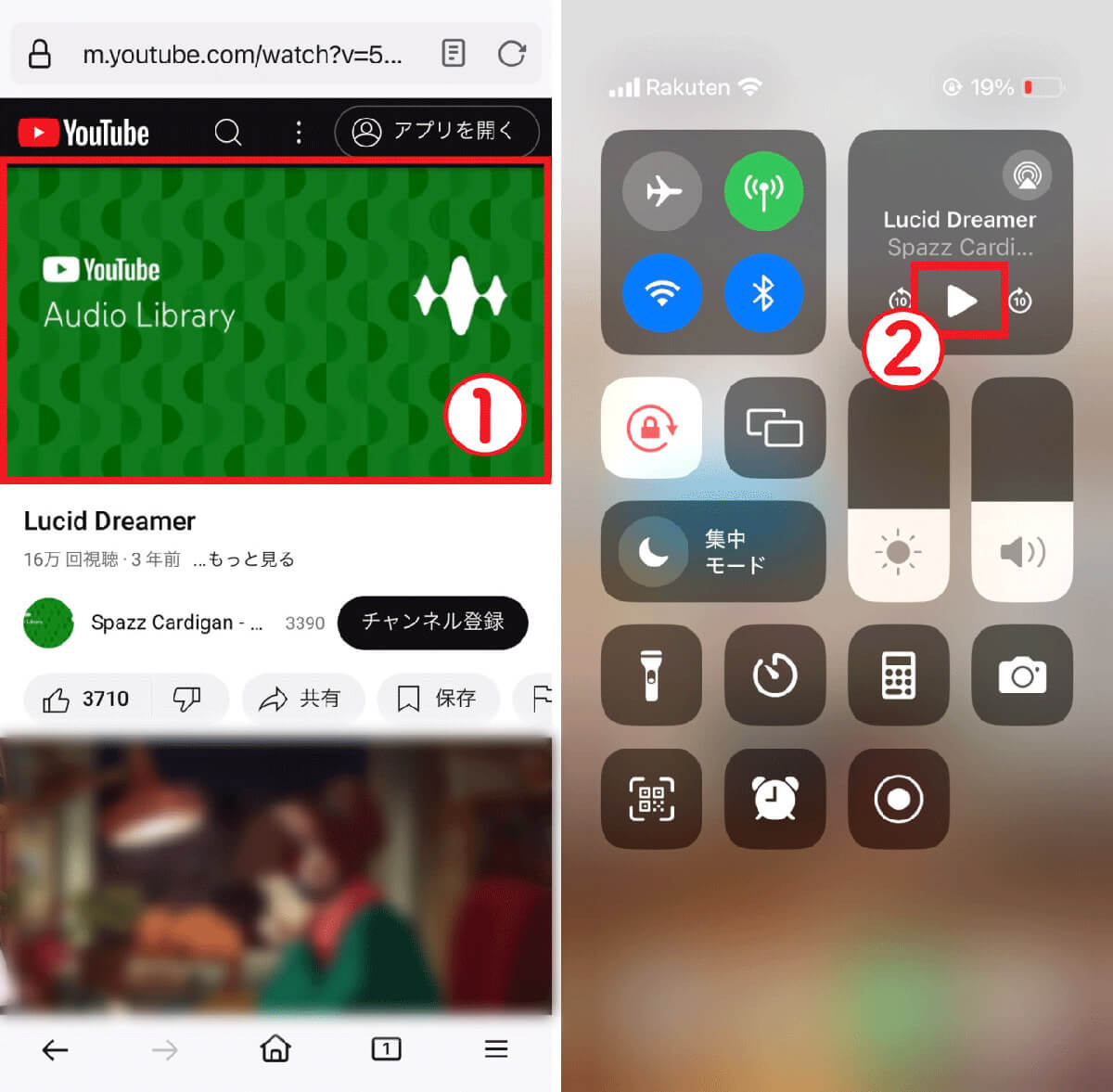
【1】FireFoxを開き、Googleで「YouTube」と検索し、YouTubeで好きな曲を再生します。【2】アプリを閉じた後、コントロールセンターを開き、②「再生ボタン」をタップするとバックグラウンド再生が可能です
使用方法はChromeとほとんど同じで、デスクトップ用Webサイトを表示する必要がないため、手間がかからず利用できます。
Brave
広告ブロック機能がついているブラウザBraveを使ってYouTubeをバックグラウンド再生する方法は以下の通り。
YouTube Premiumと無料方法の比較
YouTube Premiumは、月額料金を支払うことで広告なしの視聴、オフライン再生、バックグラウンド再生などの特典を受けることができます。特に、バックグラウンド再生はアプリを閉じても音声が途切れないため、非常に便利。一方、無料でバックグラウンド再生を行う方法は、多少の手間がかかるものの、費用をかけずに同様の機能を利用できます。
ただし、基本的に無料でのバックグラウンド再生時には広告が入ってしまうので、スムーズに音楽だけ聞くということは難しいといえるでしょう。
YouTubeをバックグラウンド再生するときのよくある質問
YouTubeをバックグラウンド再生するときのよくある疑問と答えをご紹介します。
広告を再生させない方法は?
先述した通り、基本的に無料でのバックグラウンド再生は広告が入ってしまいますが、Braveを使う方法では広告が入りません。ただし、YouTube側は広告ブロッカーの取り締まり強化に動いており、将来的にBraveも影響を受ける可能性は否めません。
バックグラウンド再生で好きな曲だけ流す方法は?
バックグラウンド再生で好きな曲を流したいときは、再生リストを作成してそれを流すことをおすすめします。
まとめ
YouTube Premiumの加入を迷っている人は、まずはChromeなどのアプリを使ってバックグラウンド再生を試してみることをおすすめします。特にBraveは広告をブロックしてくれるため快適に利用が可能。ただし、先ほど解説した通り、今後広告ブロッカーの取り締まりの影響を受ける可能性もあるため念頭に置いておきましょう。
※サムネイル画像(Image:Muhammad Alimaki / Shutterstock.com)